JAVA SE基础《一》----JAVA入门
初识Java
1.Java背景知识
- java是美国sun公司(Stanford University Network)在1995年推出的一门计算机高级编程语言。
- Java早期称为Oak(橡树),后期改名为Java。
- Java之父:詹姆斯·高斯林(James Gosling)。
- 2009年sun公司被Oracle(甲骨文)公司收购。
2.Java能做什么?
- 桌面应用开发:各种税务管理软件,IDEA
- 企业级应用开发:微服务,大型互联网应用
- 移动应用开发:android,医疗设备
- 服务器系统:应用的后台
- 大数据开发:hadoop
- 游戏开发:我的世界MineCarft
3.Java技术体系
- Java SE(Java Standard Edition):标准版--Java技术的核心和基础
- Java EE(Java Enterprise Edition):企业版--企业级应用开发的一套解决方案
- Java Me(Java Micro Edition):小型版--针对移动设备应用的解决方案
环境搭建、JDK安装、DOS命令
1.如何使用Java
- Java语言的产品是JDK(Java Development Kit:Java开发者工具包),必须安装JDK才能使用java语言。
JDK产品的发展史

LTS(long-term support):长期支持版
2.如何获取JDK
- 去Oracle官网下载JDK:https://www.oracle.com/java/technologies/downloads/
3.验证JDK安装成功的方式:查询JDK的版本号
- 在命令行窗口中分别输入 javac -version 及 java -version 看版本提示,如果版本提示与自己安装的版本号一致,则代表JDK环境搭建成功。

4.javac和java介绍

说明:
- 将来我们写好的Java程序都是高级语言,计算机底层是硬件不能识别这些语言。
- 必须先通过javac编译工具进行编译,然后再通过java执行工具执行才可以驱动机器干活。
5.补充几个命令行窗口的常用命令(记一下)
| 常用命令 | 作用 |
| 盘符: | 切换到某个盘下:D:,C: |
| dir | 查看当前路径下的文件信息 |
| cd |
进入单极目录:cd ctgu 进入多级目录:cd D:\ctgu\javaSE\第一天 回退到上一级目录:cd .. 回退到盘符根目录:cd \ |
| cls | 清屏 |
Java入门程序--HelloWorld
1.java程序开发的三个步骤
- 开发Java程序,需要三个步骤:编写代码,编译代码,运行代码

2.注意事项:
- 第一个Java程序建议使用笔记本书写。
- 建议代码文件全英文,首字母大写,满足驼峰模式,源代码文件的后缀必须是.java。


public class HelloWorld{ public static void main(String[] args){ System.out.println("Hello World"); } }
注意:文件名称必须与代码中的类名称一致。
保存文件:ctrl+s
3.编译代码、运行代码
①编译:javac 文件名.java
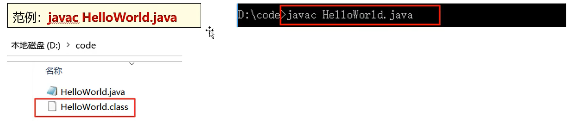
②运行:java 类名

常见程序问题解答
1.HelloWorld案例常见错误
- windows的文件扩展名没有勾选
- 代码写了,但是忘记保存了
- 文件名和类名不一致
- 大小写错误,单词拼写错误,存在中文符号,找不到main方法
- 括号不配对
- 编译或执行工具使用不当
- ...
Java程序的执行原理
1.计算机能认识的机器语言长什么样子?
- 机器语言:00011100 00110101 ........
- 计算机底层都是硬件电路,可以通过不同点和通电,表示0、1。
2.汇编语言发展历程
- 机器语言
- 汇编语言
- 高级语言
3.为什么学习高级语言?
- 更简单:使用接近人类自己的语言书写,翻译器再将其翻译成计算机能理解的机器指令。
4.BUG
- 原意是臭虫或者虫子,现在用来指代在电脑系统或者程序中隐藏的一些问题或者漏洞。
JDK的组成、跨平台原理
1.JDK的组成
- JVM(Java Virtual Machine):Java虚拟机,真正运行java程序的地方。
- 核心类库:java自己写好的程序,给程序员自己的程序调用的。
- JRE(Java Runtime Environment):Java的运行环境。
- JDK(Java Development Kit):Java开发工具包(包括上面所有)。

2.Java的跨平台、工作原理
- 一次编译,处处可用。
- 我么的程序只需要开发一次,就可以在各种安装了JVM的系统平台上运行。

JDK安装后Path和Java_home环境变量
1.Path环境变量
- Path环境变量用于记住程序路径,方便在命令窗口的任意目录启动程序。
2.Path环境变量的原理
- 当我们在Path中配置某个程序路径后,启动命令窗口启动程序时,是如何找该程序的。
3.为java、javac配置Path的注意事项
- 目前较新的JDK安装时会自动配置javac、java程序的路径到Path环境变量中去,由此,javac、java可以直接使用。
- 注意:以前的老版本的JDK在安装的是没有自动配置Path环境变量的,此时必须要自己配置Path环境变量。
4.配置JAVA_HOME环境变量
- JAVA_HOME:告诉操作系统JDK安装在哪个位置(将来其他技术要通过这个环境变量找JDK)
- 注意:较新版本的JDK只是自动配置了Path,没有自动配置JAVA_HOME。


5.从新配置了环境变量后,必须检测是否配置成功
- 打开命令行窗口,输入java -version 及 java -version 分别看版本提示。

Intellij IDEA开发工具概述、安装
1.之前的开发工具存在的一些问题
- 文本编辑工具:记事本、NotePad++、EditPlus、sublime...编写代码时没有错误提醒、没有智能代码提示、需要自己进行编译、执行,功能不够强大。
2.集成开发环境(IDE,Integrated Development Environment)
- 把代码编写,编译,执行等多种功能综合到一起的开发工具,可以进行代码智能提示,错误提醒,项目管理等等。
- 常见的java IDE工具有:Eclipse、MyEclipse、Intellij IDEA、Jbuilder、NetBeans等。
3.Intellij IDEA简介
- Intellij IDEA一般简称IDEA,在代码错误提醒,智能补全等多方面表现得都非常优秀,是进行Java开发时,很多企业首选的开发工具。
4.IDEA的下载、安装
IntelliJ IDEA – 领先的 Java 和 Kotlin IDE (jetbrains.com)
安装参考博客:(80条消息) IntelliJ IDEA 下载安装及配置使用超详细图文教程_idea下载安装配置教程_223_Fan的博客-CSDN博客
IDEA开发Helloworld程序
1.IDEA管理Java程序的结构
- project(项目、工程)
- module(模块)
- package(包)
- class(类)

IDEA的配置、快捷键设置

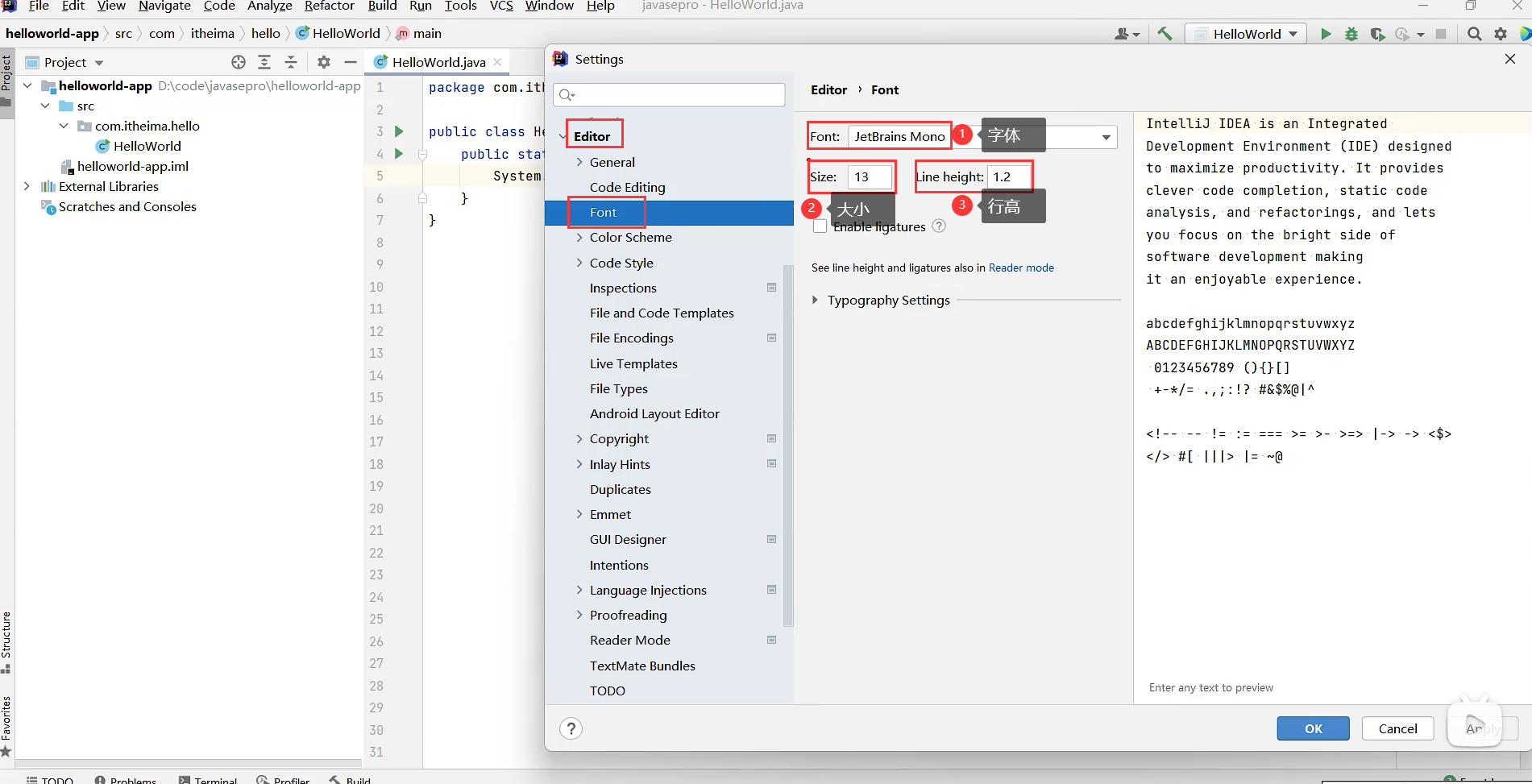
1.IDEA中设置主题、字体

2.IDEA背景色设置

3. IDEA常用快捷键
- 组合几个键一起按下来完成某件事,可以提高开发效率。
|
快捷键
|
功能效果
|
| main/psvm、sout、... | 快速插入相关代码 |
| Ctrl + D | 复制当前行数据到下一行 |
| Ctrl + Y | 删除所在行,建议用Ctrl + X |
| Ctrl + ALT + L | 格式化代码 |
| ALT + SHIFT + ↑,ALT + SHIFT + ↓ | 上下移动当前代码 |
| Ctrl + / , Ctrl + Shift + / | 对代码进行注释 |
IDEA的其他常见操作
- 删除类文件
- 修改类文件
- 修改模块
- 导入模块(iml)
- 删除模块(了解)
- 打开工程
- 关闭工程
热门相关:我的治愈系游戏 战神 特工重生:快穿全能女神 初恋情人 特工重生:快穿全能女神